Рекламное объявление
Умные папки Apple с подходящим названием могут находить, фильтровать и фокусировать контент на вашем Mac, избавляя вас от необходимости искать и очищать ваши данные. Мощный Пьер Бенар HoudahSpot ($ 29,00) превращает умные папки в супер-умные папки с более простым пользовательским интерфейсом и шаблонами интеллектуального поиска.
Технология смарт-папок - это динамическая, но, вероятно, недостаточно используемая функция в Mac OS X. Умные папки могут собирать файлы из любой точки вашего Mac на основе заранее определенного набора критериев. Вы можете создать папку для собирать все ваши недавно загруженные приложения 3 способа автоматического удаления загрузок на MacПапка «Загрузки» на вашем Mac, вероятно, является путаницей файлов. Вы можете очистить это автоматически с этими советами и уловками. Подробнее PDF-файлы, фотографии, недавно созданные документы - все, для чего могут быть определены критерии поиска.
Чем больше вы используете умные папки Apple, тем больше вам понадобится больше возможностей от этой функции. Войти HoudahSpot.
Finder Smart Folders
Похожий на умные почтовые ящики в Apple Mail Пять основных умных почтовых ящиков для Apple Mail [Mac] Подробнее , чтобы создать смарт-папку Finder, просто перейдите в Finder и выберите Файл> Новая смарт-папка. Оттуда либо проведите поиск по типу файла, который вы ищете, либо нажмите кнопку со знаком «+» в правом верхнем углу и выберите тип содержимого, которое вы хотите в смарт-папку для захвата. Вы можете снова нажать кнопку «+», чтобы добавить дополнительные критерии.
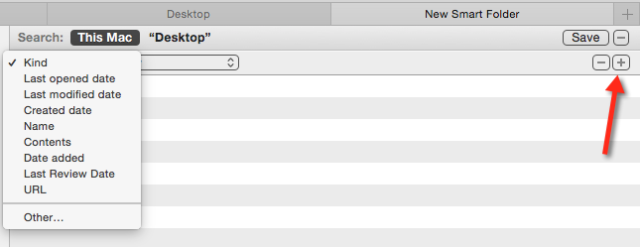
Например, мы можем создать критерий поиска файлов, открытых за последние две недели. Дополнительные атрибуты включают поиск определенных типов файлов, таких как приложения, PDF-файлы, изображения или текстовые файлы. Эта интеллектуальная папка будет захватывать все файлы на основе критериев, не перемещая файлы в их исходную папку.

Вы можете сохранить свой интеллектуальный поиск как постоянную папку в любом месте вашего Mac. Вы также можете добавить сохраненную папку в боковую панель окон Finder, где к ней можно быстро получить доступ.
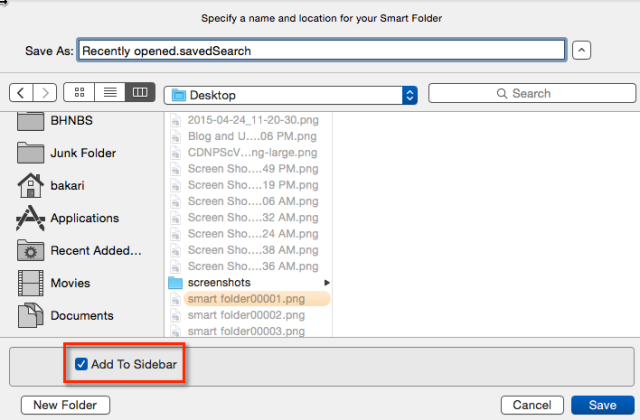
Функция смарт-папок Apple включает в себя десятки других атрибутов на выбор. Нажмите «Другое» в раскрывающемся меню, и вы можете поместить выбранные атрибуты в меню для более быстрого доступа.
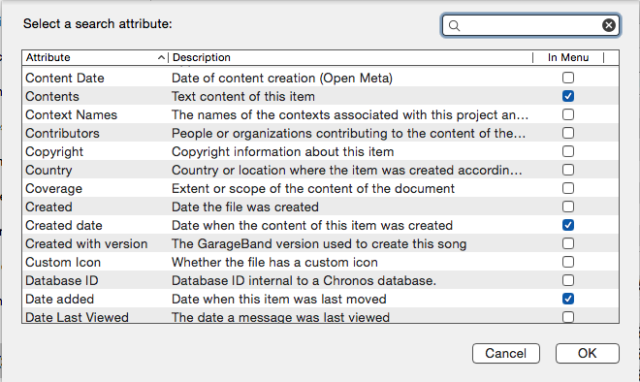
Щелкните правой кнопкой мыши сохраненную смарт-папку, чтобы показать и изменить критерии.
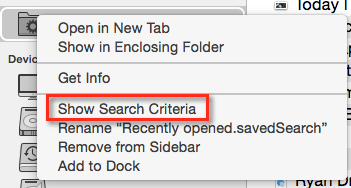
Умные папки Apple работают для простого поиска, но вскоре вы заметите ограничения. Например, коллекция атрибутов не включает в себя способ исключать определенные типы файлов из поиска, хотя вы можете указать только один вид файлов для поиска.
Интеллектуальный поиск также не позволяет осуществлять поиск в нескольких местоположениях на вашем Mac одновременно, а также не позволяет исключать определенные местоположения. Вы также не можете сохранить результаты поиска в качестве шаблонов, которые будут использоваться в качестве основы для новых интеллектуальных папок. Это где HoudahSpot приходит с гораздо большим количеством преимуществ.
Умный поиск HoudahSpot
HoudahSpot работает аналогично интеллектуальным папкам Apple Finder, но вы увидите, что он предлагает еще несколько Опции и их функции позволяют создавать интеллектуальные папки проще, а также сохранять их в виде шаблонов.
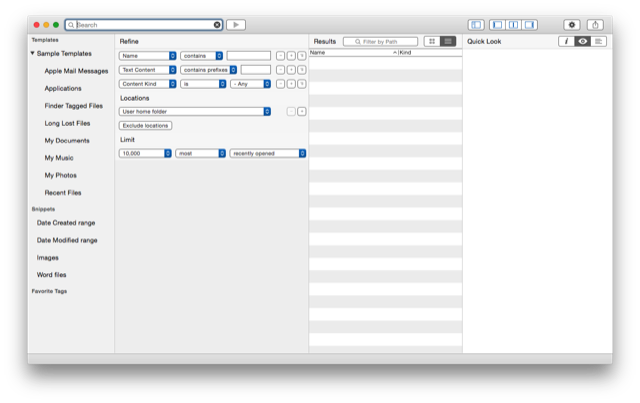
Хотя приложение может показаться не таким интуитивно понятным, когда вы впервые открываете его, оно поставляется с набором шаблонов смарт-папок для начала работы. Так, например, Приложения Шаблон настроен на поиск всех ваших приложений, и оттуда вы можете уточнить поиск, например, чтобы отфильтровать приложения, которые не были открыты в последнее время.

При таком типе поиска вы можете удалить эти приложения, потому что вы их больше не используете. Удаление файлов может быть сделано изнутри HoudahSpot.
Как и в случае интеллектуального поиска папок от Apple, HoudahSpot может искать недавно открытые файлы, но обратите внимание, что это также включает дополнительные критерии для уточнения поиска. Например Вид контента'не является' может быть использован.

HoudahSpot позволяет вам добавлять типы файлов поверх нового атрибута для создания новых критериев. Например, если я хотел исключить файлы .003 OmniOutliner из своего поиска, я могу просто перетащить файл в существующий атрибут, чтобы сделать его критерием.
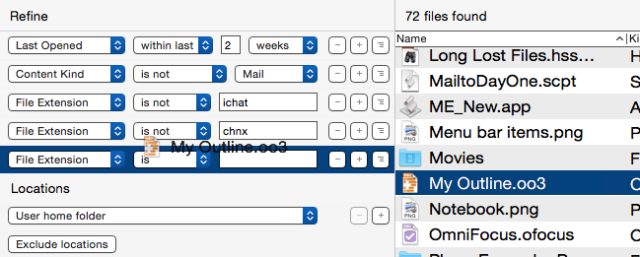
Некоторые другие полезные готовые шаблоны включают в себя Длинные потерянные файлы, который собирает контент, который не был открыт более пяти лет. Обратите внимание на критерии, HoudahSpot может исключать папки из поиска, а также выполнять поиск в нескольких диапазонах дат. Он также может включать более одного местоположения на вашем Mac и / или исключать другие.
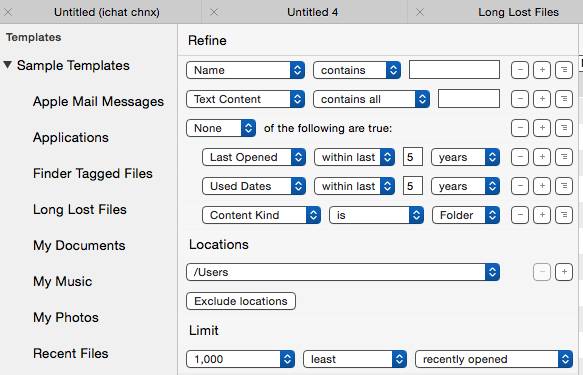
Работа с функциями
Один недостаток HoudahSpot - это то, что вы не можете сохранять результаты поиска в боковой панели Finder. Но они могут быть сохранены и повторно открыты в любом месте на вашем Mac. HoudahSpot также позволяет создавать несколько поиск в приложении в виде вкладок, аналогично тому, как в Finder можно открыть несколько окон в качестве вкладок.

Обратите внимание также, как в информационной панели HoudahSpot обеспечивает быстрый просмотр выбранных файлов в дополнение к метаданным о файлах, которые могут быть полезны для дальнейшего совершенствования исследований. Например, я усовершенствовал поиск изображений, который захватывает мои последние импортированные изображения с камеры iPhone, просто щелкнув Модель устройства (iPhone 6) в списке атрибутов для файлов изображений.
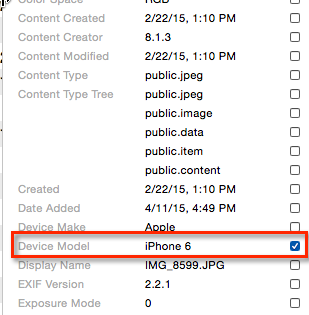
Если вы делаете несколько типов поиска с похожими атрибутами, HoudahSpot предоставляет функцию фрагментов, которая позволяет сохранять несколько атрибутов для использования при создании нового поиска. Так, например, вы можете сохранить фрагмент диапазона создания даты для первых трех месяцев текущего года или один для указанного предыдущего года.
Чтобы создать фрагмент критериев, начните новый Вкладка «Умный поиск» от файл меню, установите и выделите каждый из ваших критериев, а затем нажмите на Поиск> Сохранить как фрагмент.

Точно так же вы можете создавать собственные шаблоны для различных типов поиска, которые вы проводите на регулярной основе.
Мощный инструмент для расширенного поиска
HoudahSpot может не понравиться всем обычным пользователям Mac, но для опытных пользователей, которые управляют большим количеством файлов и данных, программа расширенного поиска является хорошим вложением. Вы можете быстро создавать поиски, которые будут занимать в два раза больше времени (или были бы невозможны), используя ограниченные функции Apple.
В дополнение к умным папкам мы настоятельно рекомендуем вам воспользоваться другими программами автоматизации, такими как сторонняя программа Keyboard Maestro Автоматизируйте все на своем Mac с помощью клавиатуры Maestro [Mac]Я написал несколько статей об автоматизации Mac, включая руководство по автоматизации MUO о том, как начать работу с Apple Automator и встроенными функциями OS X для создания умных папок, списков воспроизведения, альбомов и Почтовые ящики. Но... Подробнее , программа управления папками Hazel Hazel - выполнение задач на вашем Mac, поэтому вам не нужноРанее я написал полное руководство по MUO об использовании интеллектуальных папок Apple и программы Automator, но Классическое стороннее приложение под названием Hazel - один из моих личных помощников по автоматизации, который работает в фон,... Подробнее мощные интеллектуальные папки, альбомы и списки воспроизведения, доступные в стандартных приложениях Apple.
Дайте нам знать, как вы используете технологию «умных папок» и что вы думаете о HoudahSpot.
Кредиты изображений: оптическое стекло с папкой Via Shutterstock
Бакари - независимый писатель и фотограф. Он давний пользователь Mac, фанат джазовой музыки и семьянин.


